Обновлённая и оптимизированная под сенсорные экраны панель даты и времени идеально вписывается в общий дизайн последних стабильных сборок Windows 10 и всё же можно допустить, что новым её видом будут довольны не все пользователи. Кому-то старая классическая панель даты и времени кажется более удобной, а кто-то просто к ней привык. Так вот, её можно вернуть и к тому же очень просто.
Нажмите Win + R, введите в открывшемся окошке команду regedit и выполните ввод. В левой колонке открывшегося редактора реестра разверните следующую ветку:
HKEY_LOCAL_MACHINE/SOFTWARE/Microsoft/Windows/CurrentVersion/ImmersiveShell
Нажав правой кнопкой мыши по элементу ImmersiveShell, в меню выберите «Создать» -> «Параметр DWORD».
Имя новому параметру дайте UseWin32TrayClockExperience, а в качестве его значения установите 1.
Новые настройки вступят в силу немедленно. Теперь, если вы кликните по часам в системном трее, в области уведомлений появится старая классическая панель даты и времени, такая же, как и в Windows 8.1 и 7.
Чтобы вернуть всё как было, удалите параметр UseWin32TrayClockExperience или измените его значение на 0.

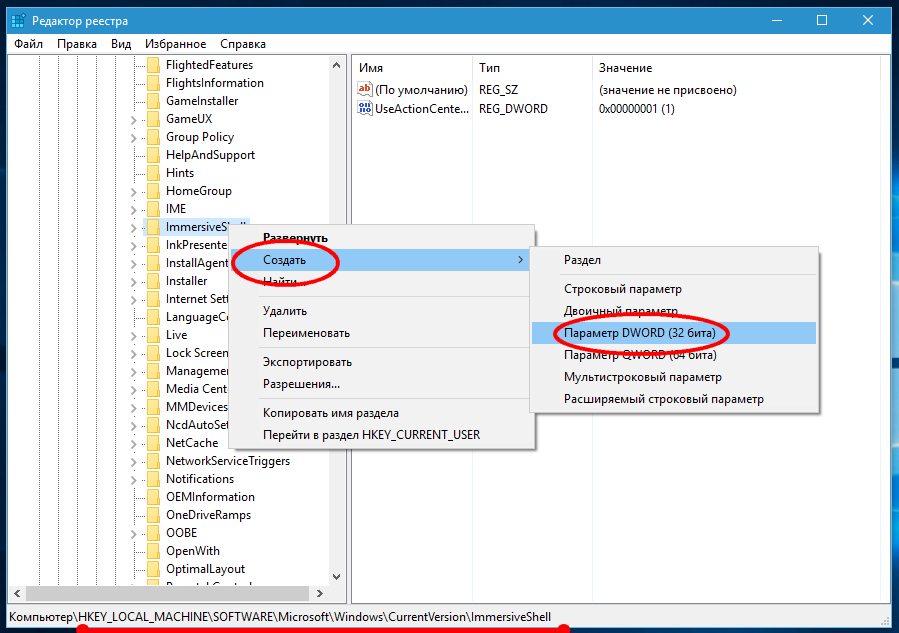
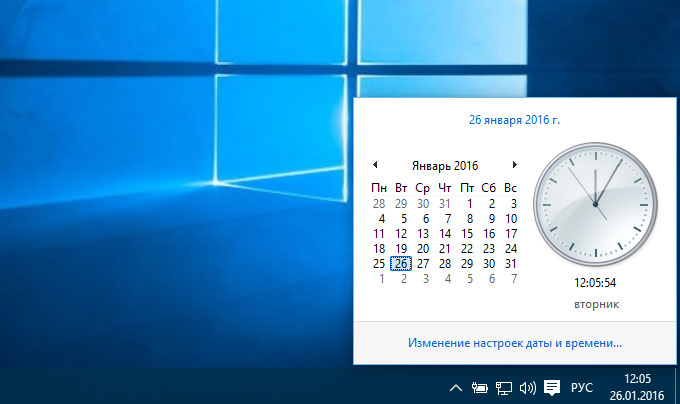


Увы, но в Windows 10 LTSB данный приём не работает. Настройки устанавливаются, а модерновый экран часов и календаря упорно не хочет меняться на старый как в семёрке.
У меня просто вообще не работает возращение старых часов на Виндовсе 10 22H2 и когда я нажимаю на часы на панели задач, часы не возвращаются! Что делать теперь?
Очевидно ,что снимать штаны и бегать